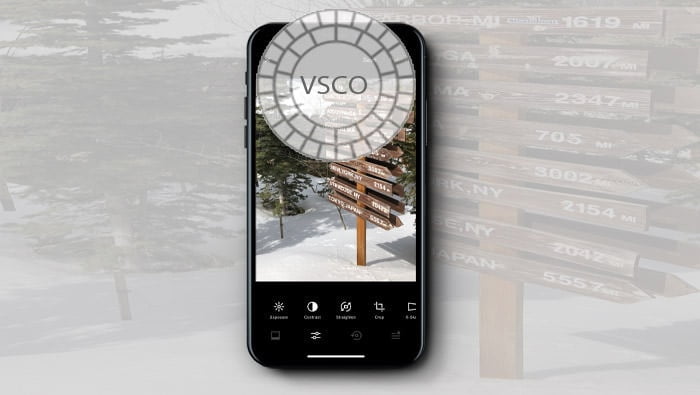
Prueba la aplicación de edición Snapseed y mejora fácilmente tus fotos móviles. Cuando comienza a usar Snapseed por primera vez, puede ser abrumador porque hay muchas opciones.
En primer lugar, no se preocupe por aprenderlo todo, solo concéntrese en unos sencillos pasos para editar automáticamente sus fotos. En este tutorial, nos centraremos en cómo editar fotos rápidamente en Snapseed.
Haga clic aquí para obtener más información sobre Snapseed
Descubrirá cómo usar herramientas de edición rápida para crear fotos impresionantes en muy poco tiempo. Discutiremos cómo comenzar a editar, agregar apariencias, editar automáticamente y cómo revisar las ediciones y guardar fotos.
Tómese un momento para sacar su teléfono y descargar la aplicación de edición Snapseed para aprender con nosotros. Snapseed está disponible en ambos androide y Sistema operativo.
Abra y comience a usar la aplicación de edición Snapseed
Hay dos formas de abrir una imagen en Snapseed. Cuando abra la aplicación por primera vez, toque el ícono más o en cualquier lugar para abrir la imagen. A continuación, puede elegir una imagen para abrir. Puede elegir entre "Abrir desde dispositivo", "Cámara" y "Abrir última imagen".Por lo general, la mejor opción es elegir "Abrir desde dispositivo" A continuación, puede elegir entre cualquier foto en su teléfono. Luego toque la foto que desea abrir en la aplicación de edición Snapseed.
Te puede interesar: Cómo usar la aplicación PicsArt en iPhone o Andorid
Cómo usar la aplicación PicsArt en iPhone o AndoridMirar
Puede seleccionar dos opciones de edición, mirar o herramienta Para la edición rápida de imágenes, Looks es la mejor manera de ajustar las imágenes sobre la marcha con diferentes filtros.
Toque Opciones de apariencia para ver las diferentes opciones de apariencia que puede agregar a sus imágenes de inmediato. Presione el centro de la imagen para ver la imagen original. Si está satisfecho con la imagen, el paso final es presionar la marca de verificación.
Herramienta
La función de herramienta en la aplicación de edición Snapseed tiene muchas opciones de edición, filtrary configuraciones avanzadas. Aquí hay algunos pasos de edición rápidos muy simples.
El primer paso es centrarse en aprender a ajustar automáticamente las imágenes. Cuando se sienta cómodo, puede aprender herramientas de edición más avanzadas.
Auto ajuste
Para ajustar automáticamente la imagen, primero haga clic en la opción Ajustar imagen. Hay muchas configuraciones en el menú Tune Image. En primer lugar, nos centraremos en el autoajuste. Para ajustar automáticamente la imagen, haga clic en la herramienta
Te puede interesar: Cómo usar la aplicación PicsArt en iPhone o Andorid
Cómo usar la aplicación PicsArt en iPhone o Andorid Los mejores efectos de PicsArt para editar fotos en dispositivos móviles
Los mejores efectos de PicsArt para editar fotos en dispositivos móvilesVarita mágica en el menú inferior. Una vez que hace clic en la herramienta de varita mágica, ajusta instantáneamente la imagen aumentando o disminuyendo el brillo, el contraste y las sombras. En segundos, casi ha terminado de editar su foto.
Balance de blancos
El paso final para editar fotos rápidamente en Snapseed es usar el ajuste automático del balance de blancos. Para hacer esto, haga clic en sus Opciones de herramientas y active Balance de blancos.
En la barra de menú en la parte inferior, toque la primera opción, llamada botón AW o el botón Balance de blancos automático. Toque el botón AW para ajustar instantáneamente el balance de blancos.
Su imagen puede aclararse u oscurecerse para crear una mejor apariencia. Cuando esté satisfecho con la imagen, presione la marca de verificación.
Ver y corregir ediciones
Una de las mejores características de la aplicación de edición Snapseed es la capacidad de ver las ediciones y ajustarlas tal como lo haría con las capas en Photoshop.
Te puede interesar: Cómo usar la aplicación PicsArt en iPhone o Andorid
Cómo usar la aplicación PicsArt en iPhone o Andorid Los mejores efectos de PicsArt para editar fotos en dispositivos móviles
Los mejores efectos de PicsArt para editar fotos en dispositivos móviles Edita como un profesional con la aplicación de edición de fotos PicsArt
Edita como un profesional con la aplicación de edición de fotos PicsArtHaga clic en el icono de capa con el icono de flecha en la barra de navegación superior. Luego haga clic en Ver para editar. Aparece una lista de todas las ediciones que ha realizado.
Haga clic en cada edición para alternar las ediciones que ha realizado. Presiona la flecha izquierda para abrir las opciones de edición para ese filtro.
Puede optar por eliminar el filtro, usar un pincel para agregar ese filtro a áreas específicas o editar la imagen nuevamente. Esta es una forma de evitar la edición excesiva y realizar pequeños cambios en la imagen.
Guardar y exportar imágenes
El paso final para editar fotos rápidamente en la aplicación de edición Snapeed es guardar y exportar la foto. Haga clic en Exportar en el menú inferior para abrir Guardar configuración.
Puede elegir entre cinco configuraciones de guardado, por lo que elegir la mejor puede ser confuso. La primera opción es compartir una imagen. Use este filtro si desea compartir instantáneamente en las redes sociales o enviar una imagen a un amigo por mensaje de texto o correo electrónico.
Te puede interesar: Cómo usar la aplicación PicsArt en iPhone o Andorid
Cómo usar la aplicación PicsArt en iPhone o Andorid Los mejores efectos de PicsArt para editar fotos en dispositivos móviles
Los mejores efectos de PicsArt para editar fotos en dispositivos móviles Edita como un profesional con la aplicación de edición de fotos PicsArt
Edita como un profesional con la aplicación de edición de fotos PicsArt Cómo editar fotos de comida con la aplicación Foodie
Cómo editar fotos de comida con la aplicación FoodieA continuación, puede optar por abrir la imagen en una aplicación diferente. Esto es útil si desea continuar editando en otras aplicaciones como Lightroom Mobile. La siguiente opción es guardar.
Esta opción guarda la imagen original, pero si la cambias, puedes volver atrás y deshacerla. No recomiendo simplemente guardarlo, ya que es mejor tener la imagen original y una copia para editarla en el futuro.
Haga clic en Guardar copia para crear una copia con ediciones a las que pueda regresar y realizar cambios en el futuro. Finalmente, si ha terminado de editar una foto y no cree que vaya a realizar cambios, puede exportar un jpg con cambios permanentes.
Exportar imágenes es bueno para compartir. Cuando toca cualquiera de las opciones de guardado, la imagen se guardará en la galería de fotos de su teléfono en un álbum llamado Snapseed.
En resumen
Ahora, como puede ver, puede editar fotos rápidamente en la aplicación de edición Snapseed. En solo unos minutos, sus imágenes se verán mejor. En general, aquí hay algunos consejos rápidos para editar en Snapseed.
Te puede interesar: Cómo usar la aplicación PicsArt en iPhone o Andorid
Cómo usar la aplicación PicsArt en iPhone o Andorid Los mejores efectos de PicsArt para editar fotos en dispositivos móviles
Los mejores efectos de PicsArt para editar fotos en dispositivos móviles Edita como un profesional con la aplicación de edición de fotos PicsArt
Edita como un profesional con la aplicación de edición de fotos PicsArt Cómo editar fotos de comida con la aplicación Foodie
Cómo editar fotos de comida con la aplicación Foodie ¿Qué aplicación toma las mejores fotos?
¿Qué aplicación toma las mejores fotos?Primero, agregue looks para mejorar la sensación y la emoción en su imagen. A continuación, en la opción Ajustar imagen, ajuste automáticamente toda la imagen haciendo clic en la varita mágica.
Ajuste automáticamente el balance de blancos presionando el botón AW. Luego haga clic en Ver ediciones para ajustar la configuración a las ediciones que ha realizado.
El paso final es guardar y exportar la imagen. Recomiendo guardar su foto como una copia en lugar de sobre la imagen original. Ahora puede editar y guardar fotos rápidamente en la aplicación de edición Snapseed.
Lea estos consejos y estará listo con nuevos trucos y sugerencias para ayudarlo a aprovechar al máximo la cámara de su teléfono.
Te puede interesar: Cómo usar la aplicación PicsArt en iPhone o Andorid
Cómo usar la aplicación PicsArt en iPhone o Andorid Los mejores efectos de PicsArt para editar fotos en dispositivos móviles
Los mejores efectos de PicsArt para editar fotos en dispositivos móviles Edita como un profesional con la aplicación de edición de fotos PicsArt
Edita como un profesional con la aplicación de edición de fotos PicsArt Cómo editar fotos de comida con la aplicación Foodie
Cómo editar fotos de comida con la aplicación Foodie ¿Qué aplicación toma las mejores fotos?
¿Qué aplicación toma las mejores fotos? ¿Puedes enfocar en tu teléfono inteligente? Guía sencilla paso a paso
¿Puedes enfocar en tu teléfono inteligente? Guía sencilla paso a paso
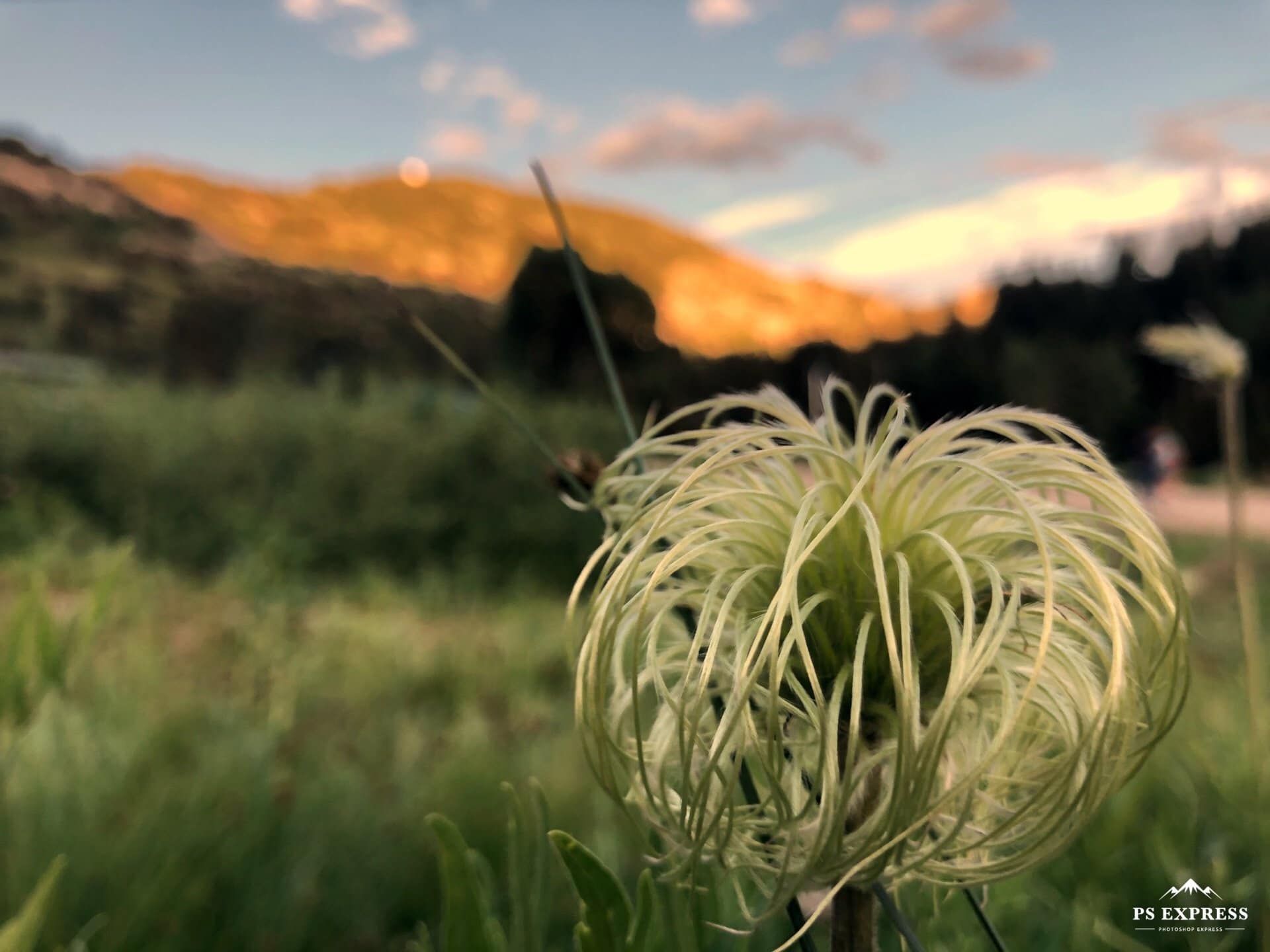

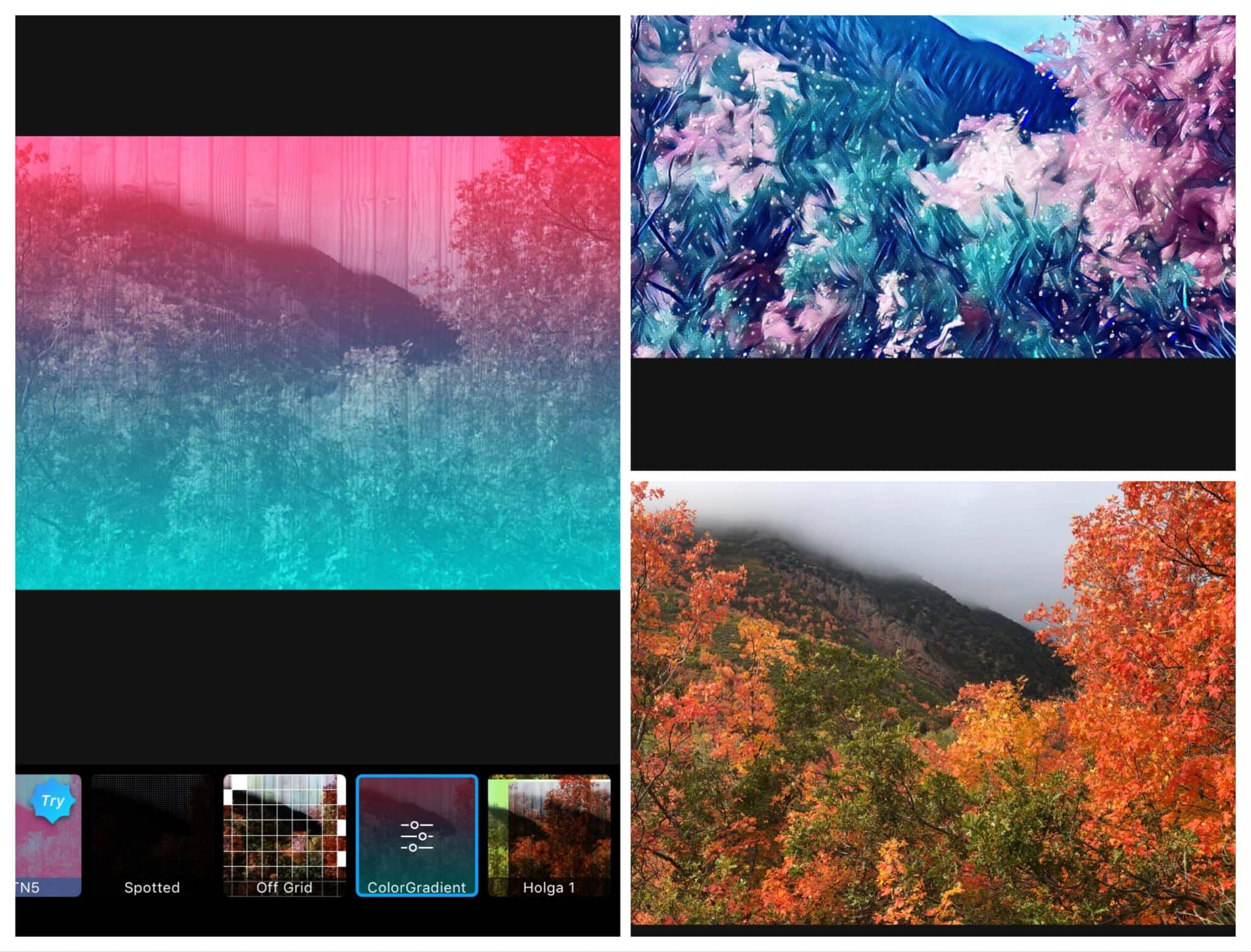


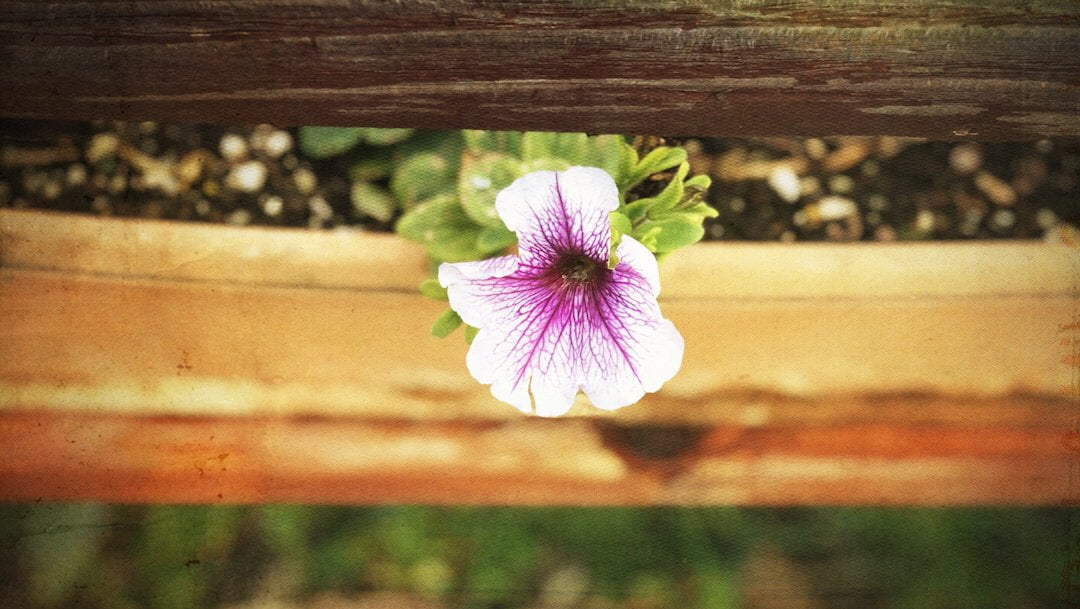
Artículos relacionados